Disinstallare Adobe Creative Cloud su Windows: guida completa
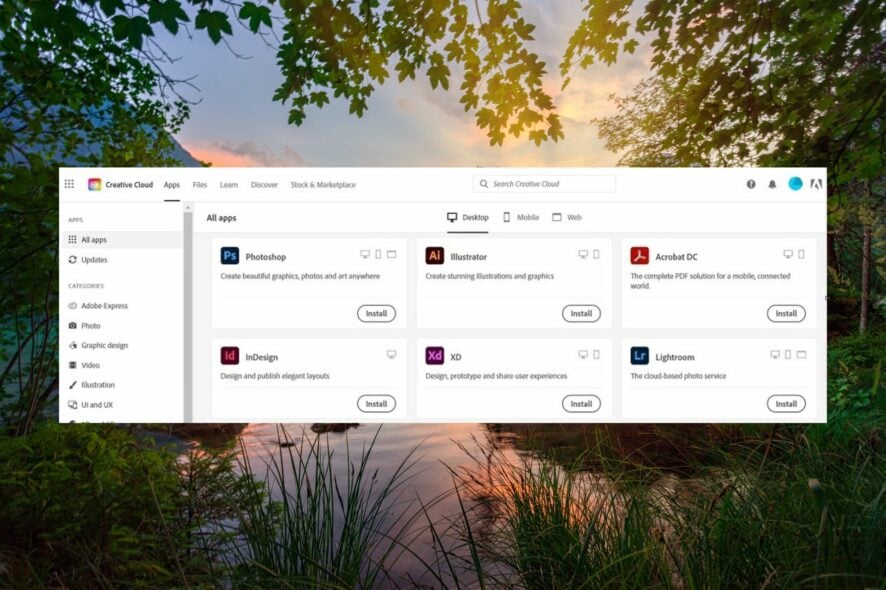
Se non riesci a disinstallare Adobe Creative Cloud da Windows, prova nell’ordine: usare l’app Desktop Creative Cloud, l’Adobe CC Uninstaller ufficiale, lo strumento Adobe Creative Cloud Cleaner, pulire il registro (con cautela) e infine cancellare manualmente le cartelle Program Files. Segui i passaggi dettagliati e usa la checklist alla fine.
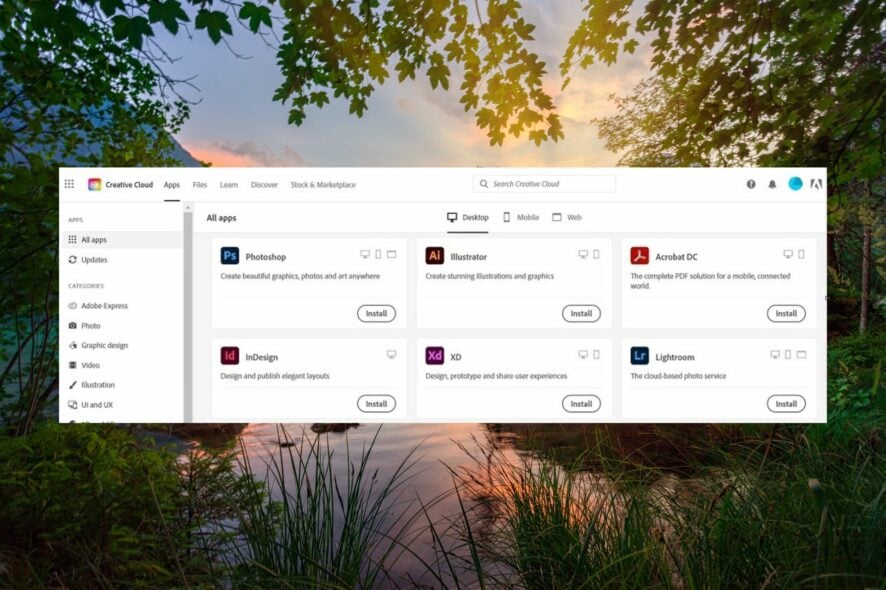
Molti lettori non riescono a rimuovere Adobe Creative Cloud dal loro PC Windows. Altri segnalano che Creative Cloud continua a essere eseguito in background nonostante la disinstallazione di singole app.
Questa guida mostra procedure pratiche e sicure per forzare la rimozione di Adobe Creative Cloud e dei componenti correlati. Ogni metodo è spiegato passo dopo passo. Leggi le note di sicurezza prima di modificare il registro o cancellare manualmente file.
Perché non riesco a disinstallare Adobe Creative Cloud?
Adobe Creative Cloud include componenti che non vengono rimossi completamente dal normale strumento di disinstallazione di Windows. Per questo motivo Adobe fornisce utility specifiche per rimuovere il software residuo. Alcuni processi possono avviarsi all’avvio del sistema o bloccarsi, impedendo la rimozione completa.
Termini brevi
- Creative Cloud: la suite di servizi e app Adobe.
- Uninstaller: programma che rimuove software dal sistema.
Prima di iniziare: precautioni e backup
Important: modifica del registro e cancellazione manuale di file sono operazioni rischiose. Crea un punto di ripristino del sistema o un backup dei dati importanti prima di procedere. Interrompi le app Adobe in esecuzione con Gestione attività e assicurati di avere diritti amministrativi sul PC.
Metodo 1 — Usa l’app Desktop Adobe Creative Cloud
- Avvia l’app Adobe Creative Cloud Desktop sul PC Windows e accedi con il tuo account.
- Seleziona la sezione “Tutte le app” nella barra laterale sinistra, poi vai alla scheda “Installate” sulla destra.
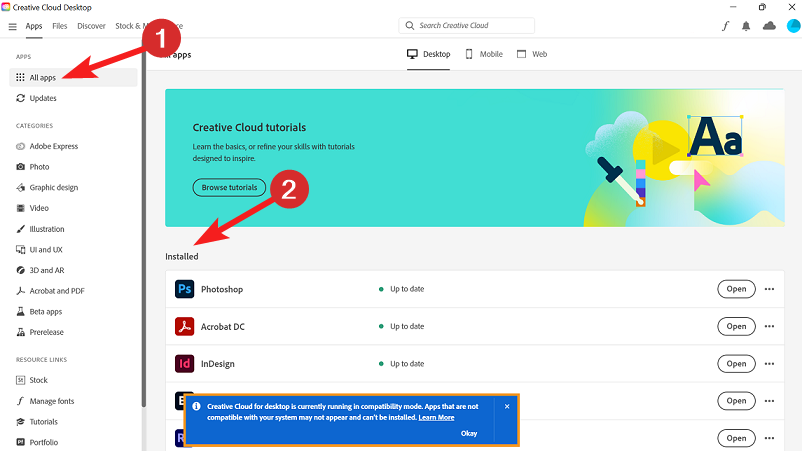
- Per ogni app installata clicca sui tre puntini e scegli “Disinstalla”.
L’app Desktop permette di disinstallare singoli programmi come Photoshop o Lightroom. Dopo aver rimosso tutte le app, dovrai comunque rimuovere l’app Desktop stessa: il normale pannello di controllo di Windows potrebbe non eliminarla del tutto.
Note
- Se alcuni programmi non si disinstallano, passa al Metodo 2.
- Chiudi tutti i processi Adobe aperti prima di avviare la disinstallazione.
Metodo 2 — Scarica ed esegui Adobe CC Uninstaller
- Vai alla pagina ufficiale di download dell’Adobe CC Uninstaller usando il browser.
- Scorri e segui il link per scaricare l’Uninstaller compatibile con il tuo sistema.
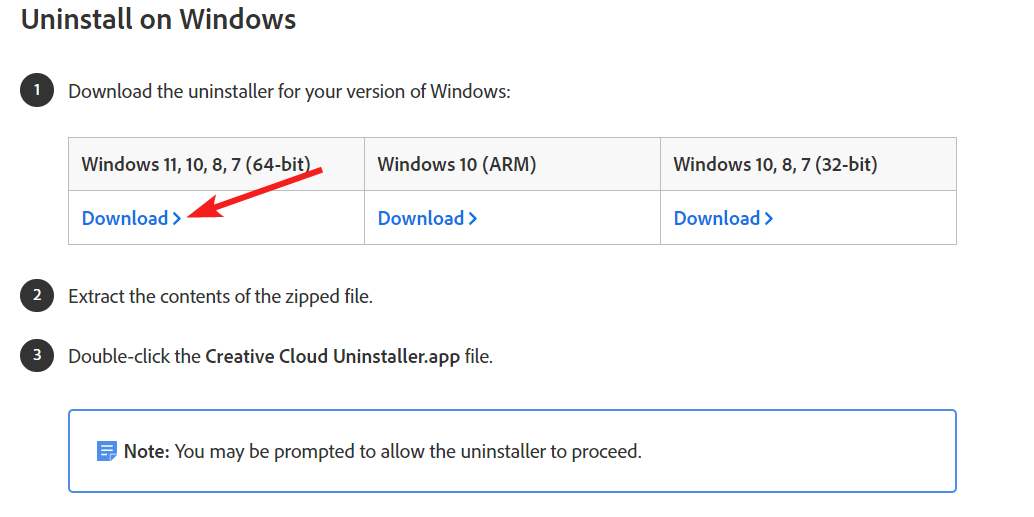
- Apri la cartella di download ed estrai il contenuto dell’archivio ZIP.
- Fai clic destro sull’eseguibile dell’Adobe CC Uninstaller e scegli “Esegui”.
- Premi il pulsante “Uninstall” nella finestra che appare e attendi che il programma completi la rimozione di Creative Cloud e dei componenti correlati.
- Quando visualizzi il messaggio “Adobe Creative Cloud Uninstall Successful”, esci dall’uninstaller e riavvia il PC.
L’Adobe CC Uninstaller ufficiale rimuove componenti che il normale processo di disinstallazione non elimina. È la prima opzione se la disinstallazione standard fallisce.
Metodo 3 — Usa lo strumento Adobe Creative Cloud Cleaner
- Apri la pagina di download dello Adobe Creative Cloud Cleaner.
- Seleziona “Windows” nel filtro e premi il pulsante Download.
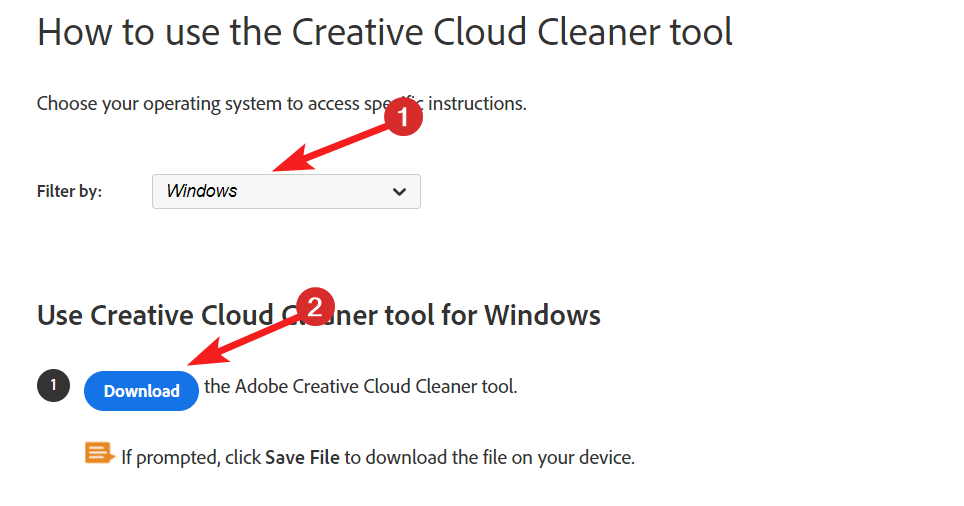
- Dopo il download, premi Windows + E per aprire Esplora file e vai alla cartella dei download.
- Fai clic destro su Adobe CC Cleaner e scegli “Esegui come amministratore”.
- All’avvio dello strumento compariranno due lingue: English e Japanese; digita e e premi Invio per scegliere English.
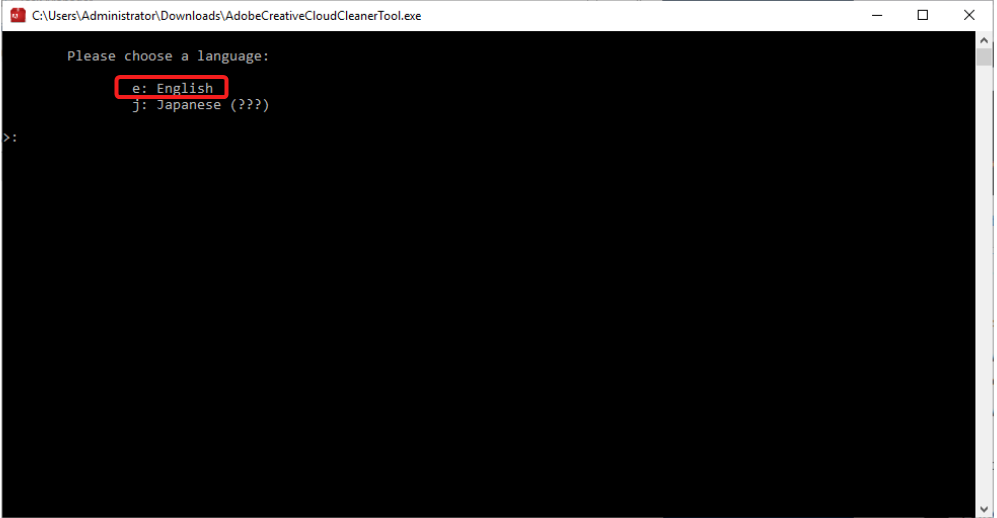
- Leggi l’Adobe End-User License Agreement, digita y e premi Invio per accettare.
- Nella schermata successiva vedrai l’elenco dei componenti Adobe ancora presenti. Digita il numero corrispondente all’opzione che vuoi rimuovere (ad esempio 4 per CC Apps) e premi Invio.
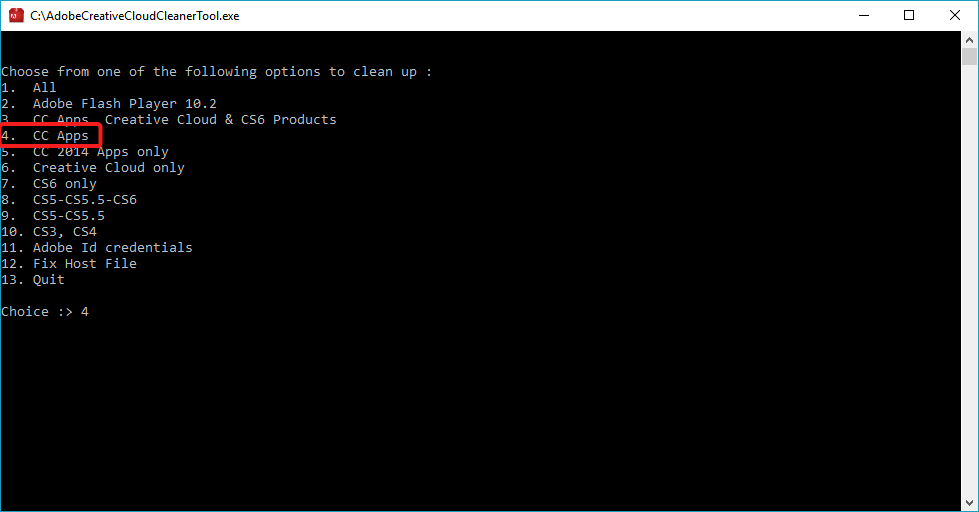
Lo Adobe Creative Cloud Cleaner è pensato per risolvere installazioni corrotte o residue. Se un uninstaller standard non completa la rimozione, il Cleaner è spesso efficace.
Articoli correlati
- 5 Classic Windows Games That Never Get Old
- Time Machine Alternative for Windows – 6 Reliable Tools
Metodo 4 — Modificare il registro (procedere con cautela)
Nota importante: il registro di Windows è critico. Errori possono rendere il sistema instabile o non avviabile. Esegui un backup del registro o un punto di ripristino prima di procedere.
- Premi il tasto Windows, digita “Editor del Registro” nella barra di ricerca e scegli “Esegui come amministratore”.
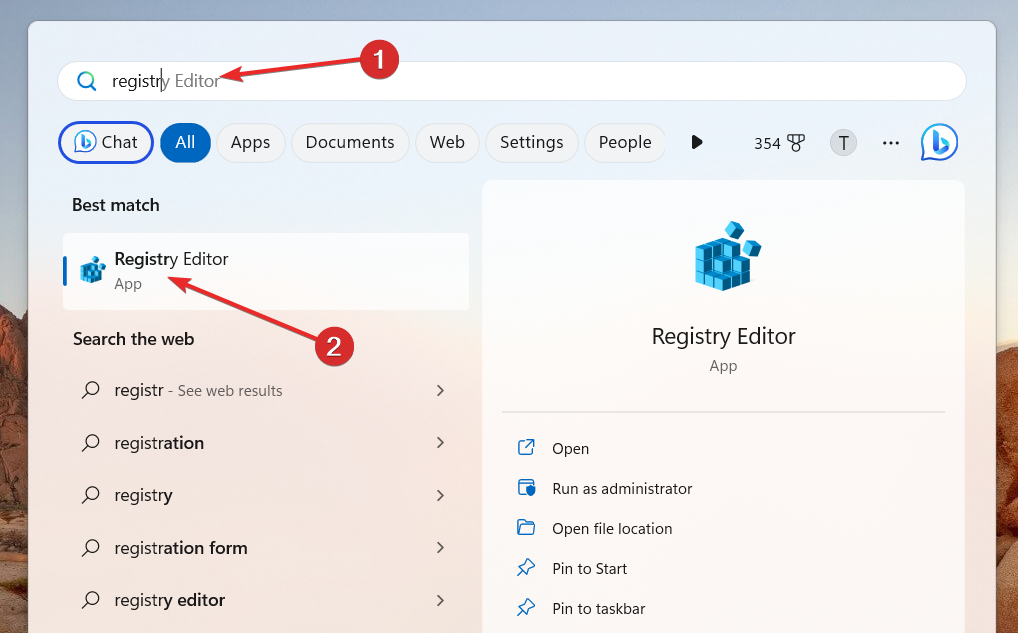
- Vai al percorso seguente incollandolo nella barra dell’Editor del Registro:
Computer/HKEY_LOCAL_MACHINE/SOFTWARE/Microsoft/Windows/CurrentVersion/Run - Cerca la chiave “AdobeGCInvoker-1.0” in quella posizione.
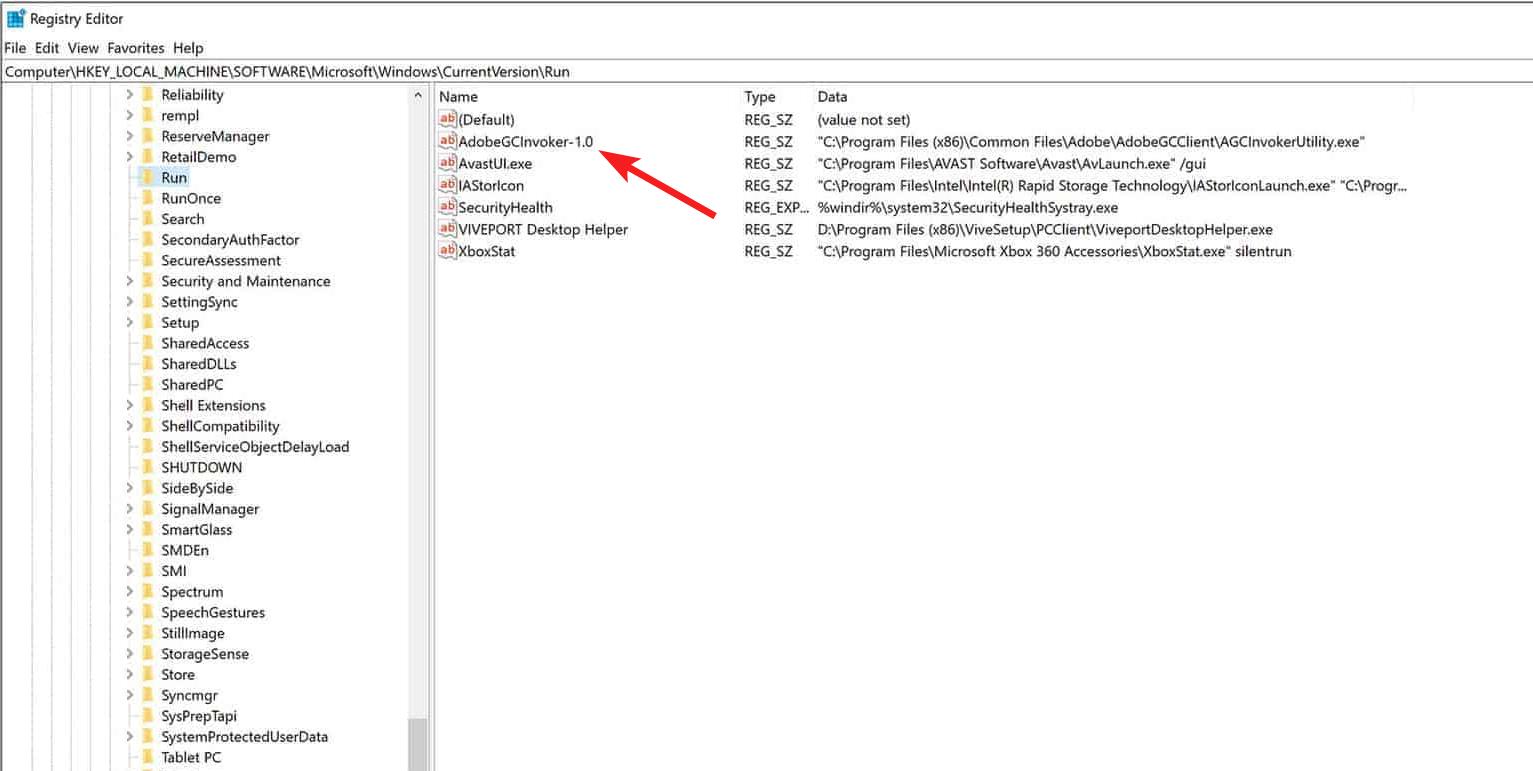
- Fai clic destro su “AdobeGCInvoker-1.0” e scegli Elimina.
- Chiudi l’Editor del Registro e riavvia il PC per applicare le modifiche.
Adobe GC Invoker Utility è un processo che si avvia automaticamente e può non essere rimosso con strumenti standard. Eliminare la chiave dal registro è un metodo definitivo, ma va fatto con attenzione.
Metodo 5 — Rimuovere manualmente le cartelle Adobe
- Premi Windows + E per aprire Esplora file.
- Vai in queste cartelle una alla volta ed elimina i contenuti residui:
C:\Program Files\AdobeC:\Program Files\Common Files\AdobeC:\Program Files (x86)\AdobeC:\Program Files (x86)\Common Files\Adobe
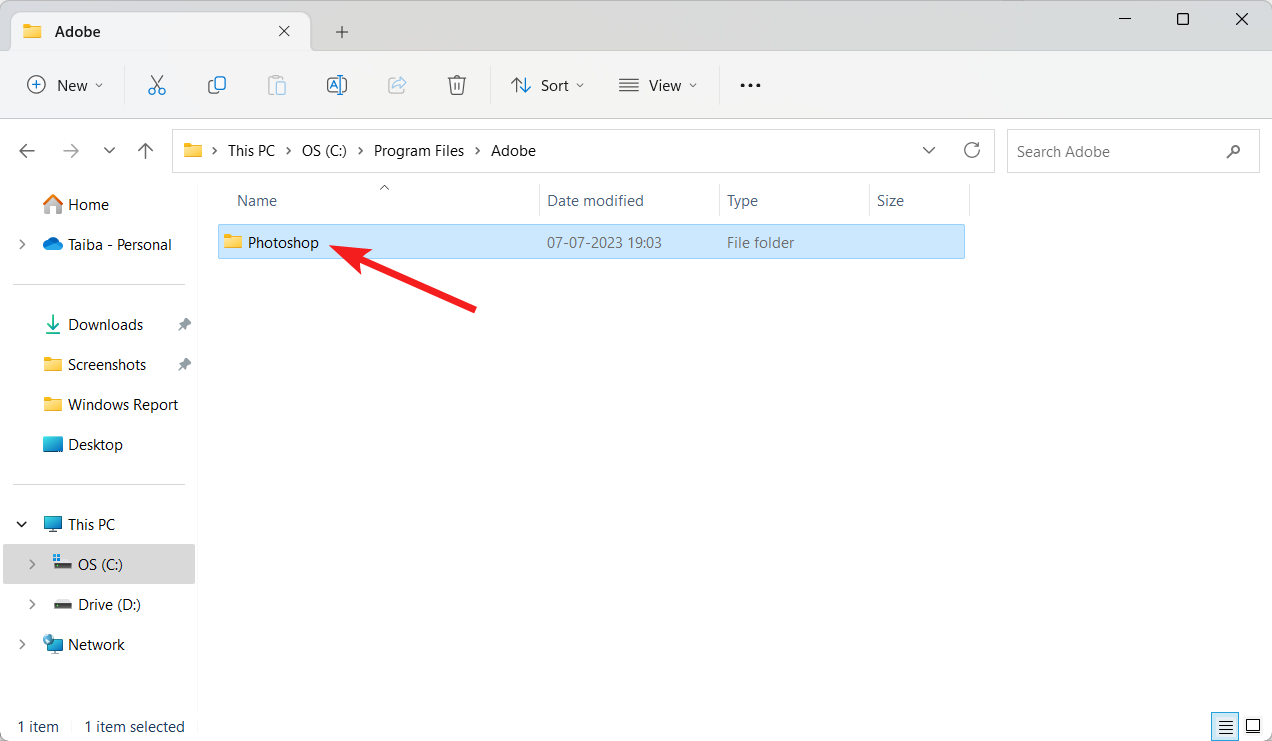
Cancellare le cartelle in Program Files è l’ultimo passo per assicurarsi che non restino tracce di Creative Cloud sul sistema. Riavvia il PC al termine.
Controllo finale
Dopo ogni procedura, esegui questi controlli rapidi:
- Apri Gestione attività e cerca processi che iniziano con “Adobe” o “Creative Cloud”.
- Verifica che non ci siano voci di Creative Cloud in Esegui all’avvio (Task Manager -> Avvio).
- Usa la ricerca di Windows per cercare cartelle con nome “Adobe” e rimuovile se sono residue.
Quando queste soluzioni non funzionano
Counteresempi e cause comuni di insuccesso:
- File bloccati: se un file Adobe è in uso, la cancellazione fallirà. Usa un account amministratore e chiudi ogni processo correlato.
- Permessi insufficienti: verifica permessi di sistema e proprietà dei file.
- Installazioni aziendali: computer gestiti da policy IT potrebbero reinstallare componenti. In questo caso contatta l’amministratore IT.
- Malware o file corrotti: in rari casi componenti corrotti impediscono la rimozione; esegui una scansione antivirus.
Alternative e approcci aggiuntivi
- Ripristino del sistema: se è attivo un punto di ripristino, potresti tornare a uno stato pre-installazione.
- Reinstallazione completa: reinstallare la stessa versione di Creative Cloud e poi disinstallarla può risolvere problemi di pacchetti corrotti.
- Disinstallatori di terze parti: programmi come Revo Uninstaller (versione commerciale) possono rimuovere residui, ma usali con cautela e preferisci le utility ufficiali Adobe.
Playbook rapido per utenti e amministratori
Checklist per utenti
- Creare backup dei file.
- Chiudere tutte le app Adobe.
- Disinstallare le app singole tramite l’app Desktop.
- Usare Adobe CC Uninstaller.
- Eseguire Adobe CC Cleaner.
- Riavviare e controllare Gestione attività.
Checklist per amministratori IT
- Verificare policy di gruppo e script di avvio che reinstallano componenti.
- Controllare software di gestione (SCCM, Intune) per rimuovere pacchetti distribuiti.
- Fornire istruzioni e privilegi temporanei agli utenti.
Criteri di verifica
Per considerare la disinstallazione completata, controlla che:
- Non siano presenti processi Adobe attivi.
- Non compaiano voci di Adobe nell’avvio automatico.
- Le cartelle Program Files non contengano residui Adobe.
- Le applicazioni Adobe non siano visualizzate in “App e funzionalità” di Windows.
Esempio di flusso decisionale
flowchart TD
A[Inizia: vuoi disinstallare Creative Cloud?] --> B{Hai accesso come amministratore?}
B -- No --> C[Richiedi permessi amministrativi]
B -- Sì --> D{Le app si disinstallano dall'app Desktop?}
D -- Sì --> E[Disinstalla e riavvia]
D -- No --> F[Usa Adobe CC Uninstaller]
F --> G{Problemi persistono?}
G -- Sì --> H[Usa Adobe CC Cleaner]
G -- No --> E
H --> I{Ancora residui?}
I -- Sì --> J[Pulizia registro e cartelle manuale]
I -- No --> EGlossario in una riga
- Uninstaller: programma per rimuovere software e i suoi file associati.
Rischi e mitigazioni
- Rischio: cancellare chiavi di registro sbagliate. Mitigazione: eseguire backup del registro.
- Rischio: perdita di file utente. Mitigazione: eseguire backup preventivi.
- Rischio: reinstallazione automatica da policy aziendali. Mitigazione: coordinarsi con l’IT.
Suggerimenti finali
- Segui i metodi nell’ordine proposto: dai meno invasivi ai più invasivi.
- Usa le utility ufficiali Adobe prima di ricorrere a strumentazione di terze parti.
- Se il PC è gestito dall’IT, apri un ticket prima di intervenire sul registro o sui file di sistema.
Se hai trovato utile questa guida o hai bisogno di aiuto su un caso particolare, lascia un commento con il tuo sistema operativo e la versione di Creative Cloud installata.
Riepilogo
- Usa l’app Desktop per rimuovere le singole app.
- Se necessario, scarica l’Adobe CC Uninstaller ufficiale.
- Usa il Creative Cloud Cleaner per installazioni corrotte.
- Modifica il registro e cancella cartelle solo se sei sicuro e hai backup.



